Почему программа Mi PC Suite не синхронизируется со смартфоном Xiaomi
Чтобы осуществить обмен файлами между компьютером и смартфоном Xiaomi Redmi Plus, необходимо установить на ПК специальную программу – Mi PC Suite. Но некоторые пользователи сталкиваются с проблемой, что их аппарат не определяется системой. Рассмотрим подробнее, почему Xiaomi Mi PC Suite не видит телефон и что с этим делать.
Mi PC Suite представляет собой своеобразный файловый менеджер с расширенными функционалом, выполняющий целый ряд полезных для пользователя действий. Прежде всего, вы получаете доступ к внешней и внутренней памяти телефона. Музыка, видео, архивы, APK-файлы сортируются и автоматически располагаются в отдельных тематических папках.
Установив MiPhoneAssistant (новое название), вы на главном экране приложения получаете все содержимое устройства. Также программа умеет выполнять важные системные процедуры:
- Бэкап данных (более расширенный вариант в сравнении с встроенным в MIUI).
- Восстановление файлов.
- Установка новой версии прошивки для смартфона через Recovery (только встроенное Mi Recovery).
Большое внимание уделено и заметкам. Можно без проблем составлять списки обязательных дел, следить за графиком, изменять цветовые блоки. И все это в одном приложении — Mi PC Suite!
Возможности
Возможности Xiaomi PC Suite значительно превосходят таковые у файлового менеджера. Это удобный инструмент управления смартфоном и контроля его состояния. Больше нет нужды держать телефон под рукой, находясь за компьютером – вся необходимая информация отображается на экране.
- Обмен данными между устройствами Xiaomi – смартфоном, планшетом, ноутбуком, компьютером «по воздуху».
- Режим точки доступа. Ми Сьют работает как беспроводной модем. Достаточно подключить смартфон к сети и активировать опцию Share, чтобы компьютер получил интернет.
- Получение информации о подключенном устройстве.
- Обновление программного обеспечения.
- Формирование резервных копий.
- Откат к заводским настройкам.
- Разделение данных по категориям.
- Составление списков дел.
- Создание скриншотов.
Откуда скачать

Скачать приложение Mi PC Suite на компьютер для управления телефоном можно с официального сайта китайского производителя Xiaomi.
Здесь есть ссылки для скачивания оригинальных приложений:
- Mi Phone Assistant 3.0.
- Mi Phone Assistant 2.0.
На заметку!
Также для скачивания предлагаются русифицированные варианты программы. Но они работают на стадии тестирования. Стабильная работа гарантирована только с англоязычным вариантом.
Инструкция как подключить телефон Xiaomi к Mi PC Suite
- Скачиваете архив с программой (или установочный файл, только 2.0 версия). Распаковывайте его любым архиватором.
- Находим файл с разрешением MiPhoneAssistant.exe и кликаем по нему два раза. Выполняем все нужные действия для установки на ПК.
- После установки запускаем программу и входим в свой Mi-аккаунт. Это обязательное условие.
- Подключите телефон Xiaomi или Redmi в компьютеру через USB кабель. , для этого кликните 5 раз по версии MIUI (в сведениях о телефоне). После в расширенных настройках найдите пункт «Для разработчиков». Включите отладку и подтвердите свое согласие.
- Теперь программа попробует подключится к устройству еще раз, если не получилось нажимаем «Повторить».
- Готово. Перед вами должна быть рабочая область MiPCSuite.
- Теперь можно сделать полный бэкап системы, выбрать что нужно сохранить.
- Также можно восстановить созданную ранее резервную копию. То есть, если вы сохранили свои данные, провели, например, прошивку устройств и после решили вернуть всю информацию на место. Для этого и нужен этот раздел.
- И в последнем разделе можно выполнить прошивку даже с заблокированным загрузчиком. Если вы не знаете как это делать — смотрите соответствующие инструкции на YouTube!
Обратите внимание: перечь функций может быть другим в разных версиях программы. На скриншотах версия 3.0.
Программа для телефонов Xiaomi на ПК: какую скачать
При стандартном соединении смартфона с компьютером через USB-кабель гаджет используется как внешний диск, пользователь получает возможность переносить файлы с устройства на устройство, просматривать видео и фото, сохраненные на смартфон, с большого экрана. Но для того, чтобы получить доступ к управлению телефоном, потребуется специальная программа.
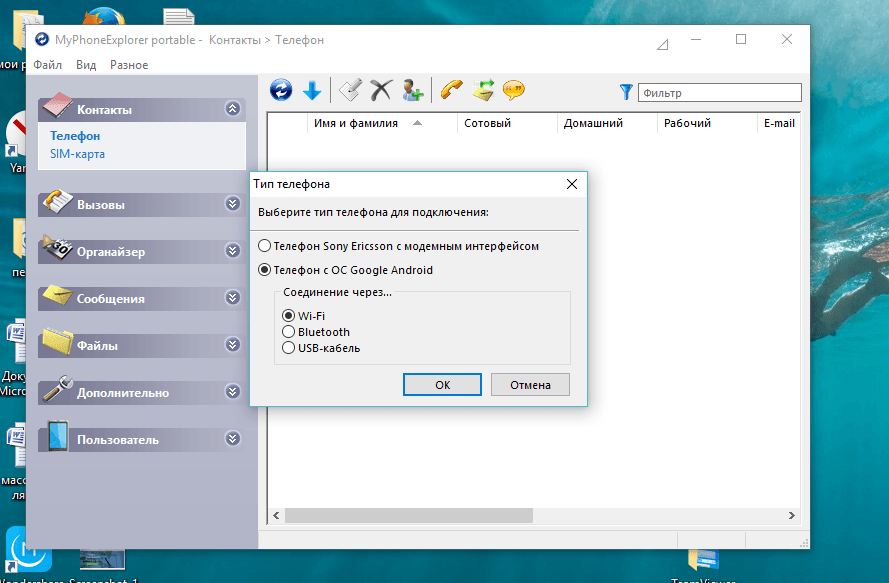
Существует несколько плагинов, устанавливающих сопряжение мобильного устройства со стационарным компьютером или ноутбуком. Владельцы телефонов Ксиаоми имеют возможность установить универсальные эмуляторы Android:
- A Power Mirror – программа, дающая возможность перенести управление смартфоном на ПК. После установки плагина на экране появится тачскрин и пользователь получит полный доступ ко всем приложениям. Управление осуществляется с помощью клавиатуры и мыши. Преимущество утилиты в отсутствии необходимости получать root-права.
- My Phone Explorer – популярный среди владельцев Андроид плагин, обеспечивающий доступ к файловой системе и дающий возможность синхронизировать устройства, работать с текстовыми и медиа-сообщениями, корректировать список контактов и многое другое. Однако наилучшие результаты в работе программа дает при подключении смартфона к ПК по USB – через Wi-Fi или Bluetooth передача данных идет с задержками.
- Mirror Go – плагин, популярный у геймеров, т. к. позволяет запускать на компьютере любимые игры, установленные на телефон. С помощью встроенной синхронизации результаты сразу же дублируются в память. Есть возможность программировать горячие клавиши. Пользователям бывает удобно пройти сложный уровень на большом экране.
- Device Manager – с помощью этой утилиты возможно не только переносить данные с устройства на устройство, но и в случае утери смартфона отслеживать его положение, а при необходимости блокировать гаджет, чтобы исключить доступ к личной информации.
- Team Viewer Quick Support – очень удобное и простое в управлении приложение, позволяющее удаленно управлять мобильным устройством, даже не имея его под рукой.
- You Phone Companion – эта программа дает возможность принимать и отправлять текстовые сообщения, осуществлять входящие вызовы и отвечать на входящие звонки. Плагин позволяет управлять всеми приложениями, установленными на смартфон, в том числе мобильными играми.
- Scrcpy работает не только с ОС Windows, но и с Linux. Бесплатная утилита позволяет подключать смартфон к ПК с помощью USB-кабеля или беспроводных модулей.
Но наиболее удобна для владельцев мобильных устройств Сяоми специальная программа для телефонов Редми Mi PC Suite (новое название – Mi Phone Assistant). Плагин представляет собой файловый менеджер с расширенным функционалом, открывающий полный доступ к системе – контактам, медиа-контенту, архивам, установочному ПО в формате apk.
Установив утилиту, пользователь получает возможность не только переносить данные со смартфона на ПК и наоборот, но и:
- изменять интерфейс;
- создавать расширенный бэкап мобильного устройства;
- восстанавливать повреждённые файлы;
- сбрасывать настройки до заводских;
- обновлять прошивку.
Скачать программу можно на официальном сайте pcsuite.mi.com, но в этом случае пользователям доступна Mi Phone Assistant 2.0, созданная еще в 2015 г. Обновленную версию легче найти на фан-сайтах MIUI или форуме 4PDA – крупнейшем ресурсе рунета, посвященном программному обеспечению мобильных устройств.
Внимание!
Плагин Mi PC Suite ver. 4.2 был разработан на китайском языке. На фан-сайтах программа представлена в переводе на английский от Тома Хенсона. Также пользователи могут воспользоваться бета-версией Mi PC Suite 3.0 на русском языке.
Часть 1: Что такое MI PC Suite и каковы его особенности?
MI PC Suite — это специальное приложение для Windows разработанное компанией Xiaomi, которое находится в свободном доступе. Оно предоставляет расширенные функции для передачи данных между телефонами Xiaomi и системой Windows, и может синхронизировать устройства. MI PC Suite 3.0 и 2.20 — это две самые популярные версии данного инструмента. В настоящее время MI PC Suite недоступно для Mac, но пользователи могут бесплатно скачать программу для Windows, посетив официальный сайт.
- • Можно создавать резервную копию фотографий, контактов, документов, сообщений и других данных на ПК с помощью MIUI PC suite.
- • Также Вы можете выбрать существующую резервную копию и восстановить свои данные на телефон Xiaomi.
- • Redmi PC Suite также может синхронизировать Ваше устройство с компьютером для автоматической передачи данных.
- • Встроенный файловый менеджер для доступа к сохраненному контенту и каталогу внутреннего хранения устройства.
Плюсы
- • Приложение отдельно позволяет получить доступ к фотографиям, видео, контактам, сообщениям, заметки и т.д.
- • Поможет обновить Ваш телефон Xiaomi
Минусы
- • Ограниченные функции
- • Отсутствие предварительного просмотра данных
- • Сложно использовать
- • Не доступно на Mac
Работает с: Windows

Mi PC Suite Features (English Version)
Here are some features of Mi PC Suite you have to see:
Directly update your device with MI PC suite:

This operation comes with virtually all of the PC suites in the market. Connect your mobile phone with the Pc package and tap on the upgrade option. Always confirm the proper net connectivity in case you don’t want to face any upgrade related issue afterward.
Screencast & Screenshot:

You can cast the device on your computer screen. There is no need to put in any third-party software for this. Also, it enables you to take screenshots directly from Windows PC on the computer.
In a different way, If you would like to do this on your Personal Computer then you will need to set up Third-Party Software in your pc & will need to get in touch with Screencast alternative but today this was made quite simple by Xiaomi Phone manager application.
Internet Sharing:
You might have used your mobile internet on your computer, but how about using your PC’s net on your cellular phone. Mi computer package provides this facility for its customers. The MI phone supervisor allows sharing your computer’s internet together with your MI phone.
Backup and restore functionality:

You can take a backup of photos, videos, contact, music, and other documents using MI computer suite and revive them whenever you want. I keep a backup file of mobile data so that I perform a restore in the event of data loss.
User-Friendly File Manager:

You can move Photos, Music & Videos between your mobile and computer. And the file explorer is quite fast and user-friendly.
Как найти телефон Xiaomi через Mi Cloud
Удаленный поиск устройства – одна из важнейших функций облачного сервиса Xiaomi. Сама возможность возврата потерянного смартфона внушает пользователям надежду на благоприятный исход в критической ситуации, хотя точность поиска иногда оставляет желать лучшего.
Чтобы найти телефон через Mi аккаунт (и, собственно, сервис Mi Cloud), для начала надо удостовериться в привязке смартфона к учетной записи. Функция поиска устройства будет доступна только при соблюдении этого требования. Важными условиями оперативного нахождения гаджета являются подключение телефона к интернету и качественная работа GPS. Также заблаговременно убедитесь, что ползунок напротив нужного девайса (в меню «Поиск устройства») установлен в положение «Включен».
Поиск утерянного телефона и удаленное управление гаджетом с помощью Mi Cloud осуществляются путем использования нескольких опций:
- Located. Функция, предусматривающая целенаправленный поиск телефона по GPS с последующим отображением примерного местонахождения девайса на локальной карте. Как правило, программа показывает конкретный адрес, но устройство может находиться в сотнях метров от указанной точки. По факту эта опция лишь сужает радиус поиска и позволяет понять, где конкретно был забыт гаджет.
- Noise. Включение очень громкого звукового сигнала, позволяющего найти смартфон на территории в несколько десятков квадратных метров. Вариант удобен для поиска в небольшом помещении или в не особо шумном общественном месте. Сигнал всегда подается на предельной громкости – вне зависимости от настроек телефона (за исключением активированного режима полета).
- Lost mode. Функция для быстрой удаленной блокировки смартфона. После активации этой опции человек, нашедший телефон, не сможет использовать его по прямому назначению. Позже (по факту возврата устройства) владелец смартфона сможет с легкостью разблокировать гаджет, введя верные логин и пароль от Mi аккаунта. После этого доступ к функционалу девайса и размещенным там данным будет восстановлен.
- Wipe. Экстренное удаление абсолютно всех данных со смартфона. Актуально в том случае, когда на телефоне хранится конфиденциальная информация, чье попадание в чужие руки может привести к неприятным последствиям.
Если телефон выключен – то первые две функции работать не будут. В такой ситуации рекомендуем сразу воспользоваться опцией Lost mode. Тем более использование функции позволит не только заблокировать телефон Xiaomi, но и оставить (через сайт Mi Cloud на компьютере) персональное сообщение человеку, нашедшему устройство (соответствующее уведомление появится на экране смартфона при подключении к Сети).
Подробная инструкция, как найти телефон Xiaomi через Mi аккаунт, представлена ниже. Там же выполнен детальный разбор возможностей поиска устройства через Mi Cloud (напомним, эти сервисы взаимосвязаны).
На этом моменте мы завершим сегодняшний обзор Xiaomi Mi Cloud, в рамках которого рассказали, что такое Mi Cloud и для чего он нужен, как зайти в Mi Cloud Xiaomi с компьютера и смартфона, а также как воспользоваться сервисом для передачи файлов и как найти телефон Xiaomi через Mi Cloud.
В следующий раз мы поговорим о грамотной настройке синхронизации смартфона Xiaomi с Mi Cloud, об очистке хранилища от ненужных файлов, а также о резервном копировании и восстановлении данных с помощью функционала «облака» Xiaomi.












